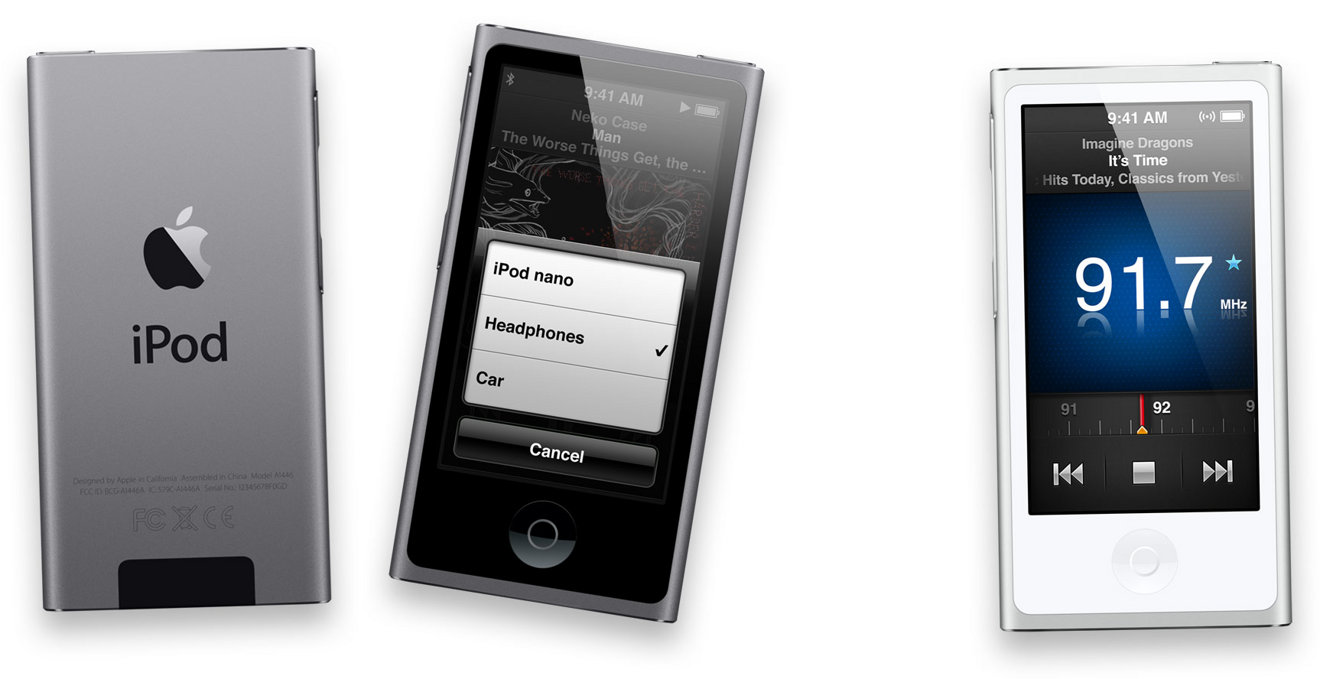בין אם אתה משתמש בתזמון 2 ב-Mac כדי לתת לך זמן ללקוחות או סתם כדי לראות לאן עובר השבוע שלך, התזמון הוא כלי ממדרגה ראשונה - ואפילו מוטיבציה.
כשאתה עסוק בעבודה, קשה לעקוב אחר הזמן שהשקעת באילו פרויקטים או לאילו בוסים. לעתים קרובות מדי אתה מגיע לסוף החודש ואתה מניח כמה ניחושים שאתה מקווה שיגרמו לך להיראות טוב.תזמון 2שואפת להסיר לחלוטין את הניחוש ולספר לך לרגע מה עשית.
כברירת מחדל, הוא מציג אותך בצורה של תרשים מעגלי, כמו עוגה ללא מרכז, בתוספת גרפי עמודות המסמנים את השעות העמוסות ביותר שלך ביום. אתה יכול לחתוך את זה כדי לבחון את כל העבודה שעשית רק עבור לקוח אחד או רק באפליקציה אחת. או שאתה יכול לגרום לתזמון 2 להפיק דוח טקסט שאולי תשלח למעסיק.
אם זה נשמע מיד כמו מסוג הדברים שמומחה ליעילות זמן ותנועה מהאסכולה הישנה היה משתוקק אחריהם, זה כן. עם זאת, זה תלוי בך מה אתה עושה עם המידע שתזמון נותן לך. ברור שהמטרה העיקרית היא לתת לך דרך לספר ללקוח שהשקעת 30 שעות בעבודה שלו השבוע ואם ככה אתה מקבל תשלום, אתה יכול להפסיק כבר עכשיו ופשוט לקנות טיימינג.
יש הרבה אפליקציות כאלה וניסינו כמה עד שכל אחת נכשלה בנו באותו אופן. או יותר נכון, עד שנכשלנו בהם. כולם צריכים אותך כדי לרשום הערות, כדי לומר על מה הייתה השעה האחרונה. או לפחות להפעיל אותם כדי לומר שאתה מתחיל את Project X עכשיו, ולאחר מכן לכבות אותם כשתסיים.
זה לא הרבה יותר שימוש משעון עצר וגיליון אלקטרוני. אתה יכול להשתמש בתזמון באותו אופן, אבל ברגע שהוא מותקן ונתת לו הרשאה, הוא עוקב אחר הכל עבורך כל הזמן.
אז במקום להגיד לאפליקציה שבשעה הקרובה אתה הולך לעבוד על נתוני המכירות הרבעוניים, פשוט תתקדם ותעשה את זה. תזמון מבחין שאתה משתמש ב-Microsoft Excel והוא מתעד כמה זמן היית בו.
אחר כך תוכל להסתכל על היום שלך ולומר שכל העבודה באקסל הייתה עבור פרויקט המכירות הרבעוני הזה. אתה יכול להגיד את זה פעם אחת, שרק העבודה של אחר הצהריים הייתה על הפרויקט הזה. לחלופין, אתה יכול לומר ל-Timing שבכל פעם שאתה פותח את Excel, זה בגלל שמישהו על הגב שלך לגבי העבודה הזו.
בסופו של יום, אתה יכול לראות איך הכל הלך: באילו אפליקציות השתמשת, באילו מסמכים, באילו אתרים ותמיד כמה זמן בילית בכל אחד מהם. אם תרצו, תוכלו לעבור על הרשימה ולהקצות הכל לפרויקטים.
זה מספיק מפורט כדי שיעקוב אחר שרשורי אימייל שונים בדואר, ובמקום לומר שבילית חמש שעות בספארי, הוא יראה שעשר דקות היו בבנקאות המקוונת שלך והשאר היה בפייסבוק.
יש כאן מידה של עקרון אי הוודאות של הייזנברג, הרעיון שאי אפשר למדוד את מהירותו של משהו מבלי להשפיע על הכיוון שלו ולהיפך. אתה מתחיל להשתמש בתזמון כדי לראות איזו עבודה אתה עושה בשבוע ואז לאחר זמן מה אתה מתחיל לשנות את העבודה הזו. אתה בהחלט מבלה פחות זמן בטוויטר אחרי זה.
אתם גם נוטים לעבוד יחד בקבוצה: במקום לבזבז את עשר הדקות המוזרות על נתוני המכירות האלה, גילינו שאנחנו נרתעים לעבודה ונבצע את הכל במכה אחת.
באופן דומה, אתה נוטה להשתמש ב-Mac שלך יותר או לפחות להשתמש בו בקוביות זמן מוצקות וארוכות במקום הדקה המוזרה לכאן או לכאן.
עם זאת, זוהי נקודה אחת שבה הייתם מצפים שהתזמון ייפול: הוא מבריק במעקב אחר כל מה שאתה עושה ב-Mac שלך - אבל אתה לא תמיד ליד ה-Mac שלך.
התשובה העיקרית לכך היא שתזמון מבחין גם כשלא עשית כלום במשך זמן מה. בהנחה באדיבות עזבת את ה-Mac שלך ושזה לא רק איך אתה קורא איטי, טיימינג ישאל אותך ישירות מה עשית.
עם זאת, חדש בגרסה זו הוא שיפור קטן ועדין שיכול לעשות הבדל עצום. עכשיו אתה יכול להפעיל את Timing בשני מחשבי Mac. אז אם אתה בדרך כלל משתמש ב-iMac שולחני אבל היום אתה מחוץ למשרד באמצעות MacBook Pro, תזמון יחבר שניים ושתיים.
זה לא פועל באופן אוטומטי לפגישות אלא אם כן הקלדת אותן, אבל זה אומר שאתה יכול לבלות את כל היום בהצגת סדנה עם Keynote ולא לטיימינג יתעקש שאתה מבטל את הזמן שלך.
תזמון נראה כמו רעיון כל כך פשוט, ובכל זאת ככל שאתה מסתכל יותר מה יש לו לעשות ומה אתה יכול לעשות איתו, כך אתה מבין שמדובר באפליקציה מורכבת מאוד.
לא כל זה מוסתר מהמשתמש. במבט ראשון קל מאוד לראות את הסקירה הכללית של היום שלך ובמבט שני קל לראות איך אתה משייך אפליקציות מסוימות לעבודות עבודה מסוימות שאתה עושה.
עם זאת, מעבר לכך, ישנן אפשרויות שתפיק תועלת מהידע, כגון כיצד להקצות לצמיתות את Excel לעבודת המכירות.
עם זאת, תזמון מאמן אותך מאוד מאוד טוב. לדוגמה, אתה מבצע הקצאה זו על ידי גרירת הערך עבור אפליקציה לשם פרויקט שהגדרת. אם כבר אמרת ש-Excel מיועד למועדון הכדורגל הפנטזיה שלך, תזמון יגיד לך שהוא כבר הוקצה. זה ייתן לך הודעה קופצת מקיפה שמסבירה מה אתה צריך לדעת כדי לסדר את זה.
ואז הרחק מהאפליקציה, המפתח שולח לך סדרה ספציפית של אימיילים להדרכה פעם ביום למשך חמישה ימים.
כל מפתח של כל אפליקציה יכול ללמוד לקח מהודעות האימייל הללו מכיוון שהם יוצאי דופן. אפליקציה שאתה מבין שהיא חזקה ומורכבת יותר ויותר מחולקת לשלבים ברורים ופשוטים כדי להרגיל אותך אליה.
יותר מכך, הסגנון של אימייל ההדרכה הוא שהמפתח יודע שאתה עסוק, יודע שאין לך זמן ללמוד כל פרט, אבל גם יודע בדיוק מה אתה צריך ללמוד עכשיו.
Timing 2 מגיע בשלוש גרסאות בעלות של $29, $49 או $79 ודורש OS X El Capitan ומעלה. אין גרסת iOS וגם לא סביר שתהיה שכן, מכיוון שהאפליקציה דורשת יותר גישה למכשיר שלך מאשר ארגז החול של אפל או אייפון מאפשר כעת.
זה זמין גם כןישירות מהמפתחאו דרך הSetappשירות מנוי לאפליקציה עם התשלום החודשי שלך.
האפליקציה עצמה אינה שירות מנוי, אך סנכרון התזמונים בין שני מחשבי מק או יותר הוא ולמעט חריג חשוב אחד, וההבדל העיקרי בין הגרסאות. האפליקציה עצמה זהה לחלוטין, אך מספר מחשבי ה-Mac שאתה יכול להפעיל אותה הולך משניים לחמישה. עם זאת, הרישיון הזה מיועד למשתמש אחד שיש לו במקרה חמישה מחשבי מקינטוש, ולא לשיתוף עם ארבעת החברים הקרובים ביותר שלך.
בכל רמה שאתה קונה, אתה מקבל שימוש של שנה בסנכרון הכלול במחיר. לאחר מכן האפליקציה עדיין תעבוד בדיוק כפי שהיא פועלת, אבל כדי לקבל את הסנכרון הזה תצטרך לשלם עלות נוספת של בין חצי לשני שליש מהמחיר המקורי.
החריג החשוב נוגע לאופן שבו אתה לא יכול להזין ידנית משימות בגרסה הזולה ביותר. אתה לא יכול ללחוץ על ציר הזמן של היום ולהגיד לטיימינג שבין 13:00-14:00 היית בפגישה.
זה נראה הרבה יותר שימושי אוניברסלי מאשר אפשרויות הסנכרון. אז אם אתה מבלה את כל היום או רוב היום שלך ב-Mac שלך, עבור על הגרסה הזולה ביותר. עם זאת, אם העבודה שלך מורכבת או קצת יותר, אם היא כוללת חלק ב-Mac וחלק לא, אז תצטרך להסתכל על הגרסאות היקרות יותר.